API's synchroniseren vanuit een API Management-exemplaar (preview)
In dit artikel wordt beschreven hoe u een API Management-exemplaar integreert, zodat de API's van de exemplaren continu up-to-date blijven in uw API Center-inventaris .
Over het integreren van een API Management-exemplaar
Hoewel u de Azure CLI kunt gebruiken om API's op aanvraag te importeren vanuit Azure API Management naar Azure API Center, maakt het integreren (koppelen) van een API Management-exemplaar continue synchronisatie mogelijk, zodat de API-inventaris up-to-date blijft. Azure API Center kan ook API's synchroniseren vanuit bronnen, waaronder Amazon API Gateway.
Wanneer u een API Management-exemplaar integreert als API-bron, gebeurt het volgende:
- Alle API's en eventueel API-definities (specificaties) van het API Management-exemplaar worden toegevoegd aan de inventaris van het API-centrum.
- U configureert een omgeving van het type Azure API Management in het API-centrum.
- Er wordt een gekoppelde implementatie gemaakt voor elke gesynchroniseerde API-definitie van API Management.
API Management-API's worden automatisch gesynchroniseerd met het API-centrum wanneer de instellingen van bestaande API's worden gewijzigd (bijvoorbeeld nieuwe versies worden toegevoegd), nieuwe API's worden gemaakt of API's worden verwijderd. Deze synchronisatie is eenrichting van API Management naar uw Azure API-centrum, wat betekent dat API-updates in het API-centrum niet worden gesynchroniseerd naar het API Management-exemplaar.
Notitie
- Integratie van Azure API Management is momenteel beschikbaar als preview-versie.
- Er gelden limieten voor het aantal geïntegreerde API Management-exemplaren (API-bronnen).
- API-updates in API Management worden doorgaans binnen enkele minuten gesynchroniseerd met uw API-centrum, maar synchronisatie kan tot 24 uur duren.
- API-definities worden ook gesynchroniseerd met het API-centrum als u de optie selecteert om deze op te nemen tijdens de integratie.
Entiteiten gesynchroniseerd vanuit API Management
U kunt metagegevenseigenschappen en documentatie toevoegen aan of bijwerken naar de gesynchroniseerde API's in uw API-centrum, zodat belanghebbenden de API's kunnen detecteren, begrijpen en gebruiken. Meer informatie over de ingebouwde en aangepaste metagegevenseigenschappen van Azure API Center.
De volgende tabel bevat entiteitseigenschappen die kunnen worden gewijzigd in Azure API Center en eigenschappen die zijn ingesteld op basis van hun waarden in de API-bron.
| Entity | Eigenschappen die kunnen worden geconfigureerd in API Center | Eigenschappen die zijn bepaald in de geïntegreerde API-bron |
|---|---|---|
| API | samenvatting lifecycleStage termsOfService licentie externalDocumentation customProperties |
title beschrijving soort |
| API-versie | lifecycleStage | title definities (indien gesynchroniseerd) |
| Omgeving | title beschrijving kind server.managementPortalUri onboarden customProperties |
server.type |
| Implementatie | title beschrijving server staat customProperties |
server.runtimeUri |
Notitie
Resource- en systeem-id's voor entiteiten die zijn gesynchroniseerd met Azure API Center worden automatisch gegenereerd en kunnen niet worden gewijzigd.
Vereisten
Een API-centrum in uw Azure-abonnement. Als u er nog geen hebt gemaakt, raadpleegt u quickstart: Uw API-centrum maken.
Een Azure API Management-exemplaar in hetzelfde of een ander abonnement. Het exemplaar moet zich in dezelfde map bevinden.
Voor Azure CLI:
Gebruik de Bash-omgeving in Azure Cloud Shell. Zie quickstart voor Bash in Azure Cloud Shell voor meer informatie.
Installeer de Azure CLI, indien gewenst, om CLI-referentieopdrachten uit te voeren. Als u in Windows of macOS werkt, kunt u Azure CLI uitvoeren in een Docker-container. Zie De Azure CLI uitvoeren in een Docker-container voor meer informatie.
Als u een lokale installatie gebruikt, meldt u zich aan bij Azure CLI met behulp van de opdracht az login. Volg de stappen die worden weergegeven in de terminal, om het verificatieproces te voltooien. Raadpleeg Aanmelden bij Azure CLI voor aanvullende aanmeldingsopties.
Installeer de Azure CLI-extensie bij het eerste gebruik, wanneer u hierom wordt gevraagd. Raadpleeg Extensies gebruiken met Azure CLI voor meer informatie over extensies.
Voer az version uit om de geïnstalleerde versie en afhankelijke bibliotheken te vinden. Voer az upgrade uit om te upgraden naar de nieuwste versie.
Notitie
az apicvoor opdrachten is deapic-extensionAzure CLI-extensie vereist. Als u geen opdrachten hebt gebruiktaz apic, kan de extensie dynamisch worden geïnstalleerd wanneer u uw eersteaz apicopdracht uitvoert of kunt u de extensie handmatig installeren. Meer informatie over Azure CLI-extensies.Zie de releaseopmerkingen voor de meest recente wijzigingen en updates in de
apic-extension. Voor bepaalde functies is mogelijk een preview- of specifieke versie van de extensie vereist.Notitie
Voorbeelden van Azure CLI-opdrachten in dit artikel kunnen worden uitgevoerd in PowerShell of een bash-shell. Indien nodig vanwege verschillende syntaxis van variabelen, worden er afzonderlijke opdrachtvoorbeelden gegeven voor de twee shells.
Een beheerde identiteit inschakelen in uw API-centrum
Voor dit scenario gebruikt uw API-centrum een beheerde identiteit voor toegang tot Azure-resources. Afhankelijk van uw behoeften schakelt u een door het systeem toegewezen of een of meer door de gebruiker toegewezen beheerde identiteiten in.
In de volgende voorbeelden ziet u hoe u een door het systeem toegewezen beheerde identiteit inschakelt met behulp van Azure Portal of de Azure CLI. Op hoog niveau zijn configuratiestappen vergelijkbaar voor een door de gebruiker toegewezen beheerde identiteit.
- Navigeer in de portal naar uw API-centrum.
- Selecteer beheerde identiteiten in het linkermenu onder Beveiliging.
- Selecteer Systeem toegewezen en stel de status in op Aan.
- Selecteer Opslaan.
De rol API Management Service Reader toewijzen aan de beheerde identiteit
Als u het importeren van API's wilt toestaan, wijst u de beheerde identiteit van uw API Center toe aan de rol API Management-servicelezer in uw API Management-exemplaar. U kunt de portal of de Azure CLI gebruiken.
- Navigeer in de portal naar uw API Management-exemplaar.
- Selecteer toegangsbeheer (IAM) in het linkermenu.
- Selecteer + Roltoewijzing toevoegen.
- Stel op de pagina Roltoewijzing toevoegen de waarden als volgt in:
- Selecteer op het tabblad Rol de optie API Management Service Reader.
- Op het tabblad Leden, in Toegang toewijzen aan - Beheerde identiteit> selecteren+ Leden selecteren.
- Selecteer op de pagina Beheerde identiteiten selecteren de door het systeem toegewezen beheerde identiteit van uw API-centrum dat u in de vorige sectie hebt toegevoegd. Klik op Selecteren.
- Selecteer Controleren + toewijzen.
Een API Management-exemplaar integreren
U kunt een API Management-exemplaar integreren met behulp van de portal of de Azure CLI.
- Navigeer in de portal naar uw API-centrum.
- Selecteer onder Assets de optie Omgevingen.
- Selecteer Koppelingen (preview)>+ Een koppeling maken.
- Op de pagina Uw Azure API Management-service koppelen:
- Selecteer het abonnement, de resourcegroep en de Azure API Management-service die u wilt integreren.
- Voer in De details van de koppeling een id in.
- Voer in Omgevingsgegevens een omgevingstitel (naam), omgevingstype en optionele beschrijving in.
- In API-details:
- Selecteer een levenscyclus voor de gesynchroniseerde API's. (U kunt deze waarde voor de API's bijwerken nadat deze zijn toegevoegd aan uw API-centrum.)
- Selecteer desgewenst of API-definities moeten worden opgenomen met de gesynchroniseerde API's.
- Selecteer Maken.
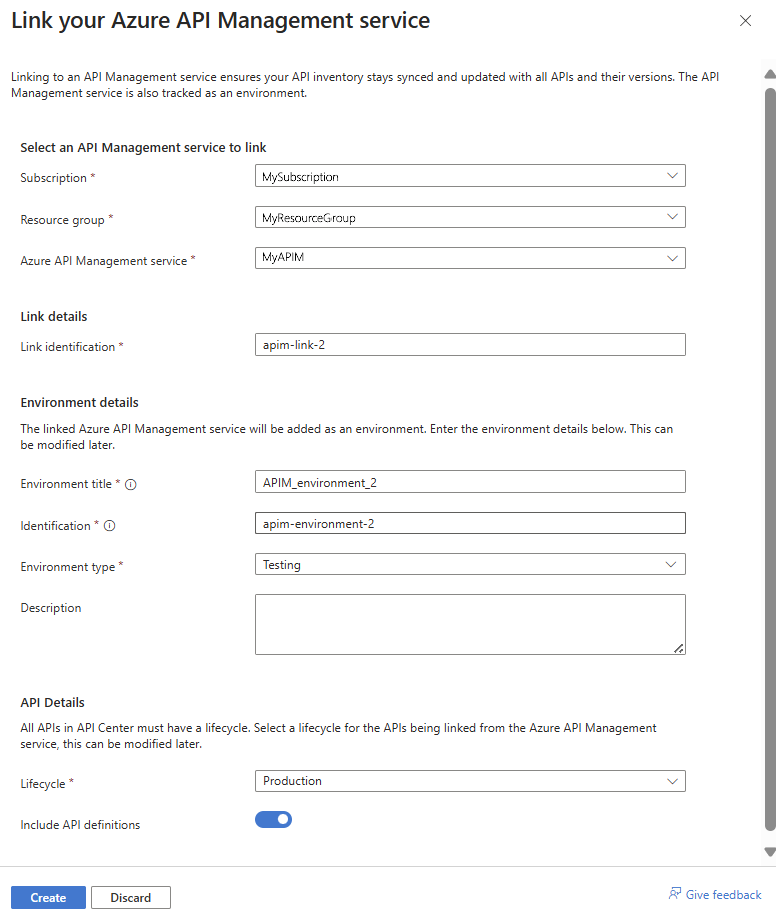
De omgeving wordt toegevoegd in uw API-centrum. De API Management-API's worden geïmporteerd in de inventaris van het API-centrum.
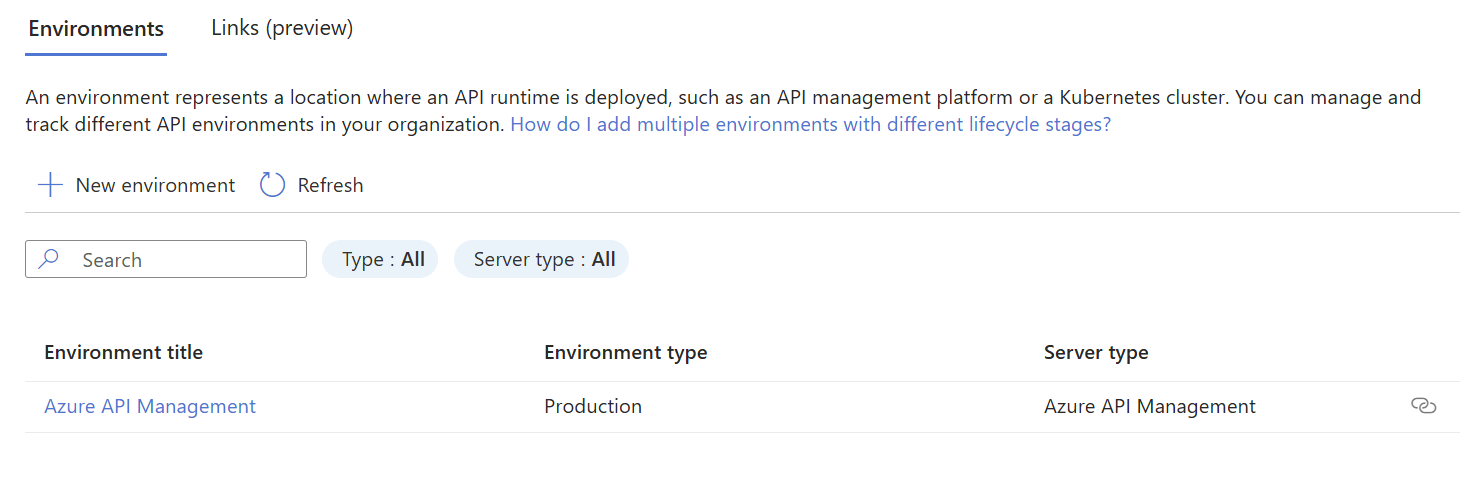
Een integratie verwijderen
Hoewel een API-bron is geïntegreerd, kunt u gesynchroniseerde API's niet verwijderen uit uw API-centrum. Als dat nodig is, kunt u de integratie verwijderen. Wanneer u een integratie verwijdert:
- De gesynchroniseerde API's in uw API Center-inventaris worden verwijderd
- De omgeving en implementaties die aan de API-bron zijn gekoppeld, worden verwijderd
U kunt een integratie verwijderen met behulp van de portal of de Azure CLI.
- Navigeer in de portal naar uw API-centrum.
- Selecteer onder Assets de optie Omgevingskoppelingen>(preview).
- Selecteer de koppeling en selecteer vervolgens Verwijderen (prullenbakpictogram).
